Annuncio pubblicitario
Non è facile pensare a Microsoft PowerPoint come un editor di immagini, ma come un software di presentazione, deve anche essere uno strumento di progettazione per aiutarti a creare tali presentazioni. Ecco perché devi imparare a manipolare le immagini e creare effetti interessanti con le tue immagini in PowerPoint.
Impariamo tre semplici modi per modificare le tue foto e immagini in Microsoft PowerPoint.
Metodo 1: ritagliare un'immagine trascinando
- Vai alla barra multifunzione e fai clic Inserisci> Immagine per aggiungere un'immagine alla diapositiva.
- Fare clic con il tasto destro sull'immagine e fare clic sul pulsante Ritaglia che appare in alto. Le maniglie di ritaglio nere sui bordi e sugli angoli consentono di ridimensionare l'immagine.
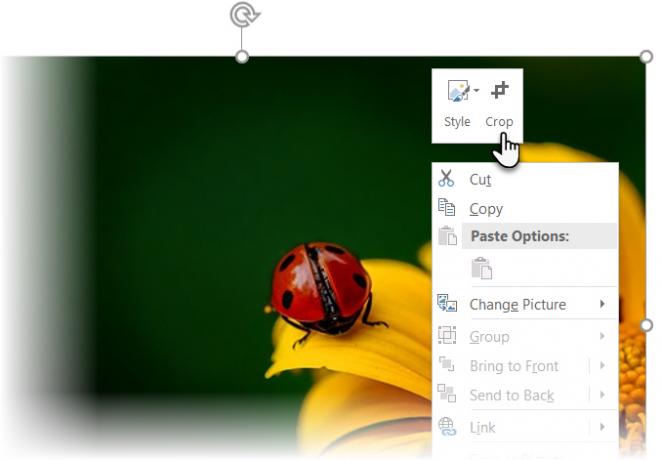
- Trascina una delle maniglie verso l'interno o verso l'esterno per ritagliare l'immagine. Puoi anche ritagliare equamente su quattro lati (premi Ctrl + trascinare la maniglia dell'angolo) o ritagliare equamente su due lati paralleli (premere Ctrl + trascina la maniglia di ritaglio sui lati). Se lo desideri, puoi trascinare l'immagine per mettere nuovamente a fuoco l'area che desideri conservare.
- Per ritagliare fino a dimensioni precise, utilizzare il Altezza e Larghezza caselle accanto al pulsante Ritaglia.
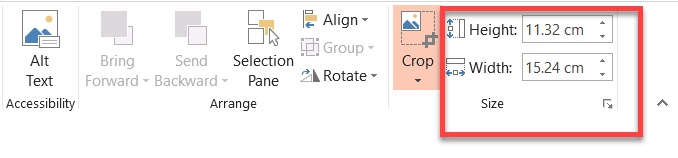
- Premi Esc per terminare o fai clic in un punto qualsiasi all'esterno dell'immagine.
Metodo 2: Ritaglia un'immagine in rapporto di aspetto
Supponiamo che tu abbia una foto e desideri ritagliarla in un quadrato o in uno dei rapporti di aspetto comuni. PowerPoint consente il ritaglio con un clic per diverse proporzioni standard.
- Fare clic e selezionare l'immagine nella diapositiva.
- Vai a Strumenti immagine > Formato. Nel gruppo Dimensioni, fai clic sulla freccia a discesa sotto il Ritaglia pulsante.
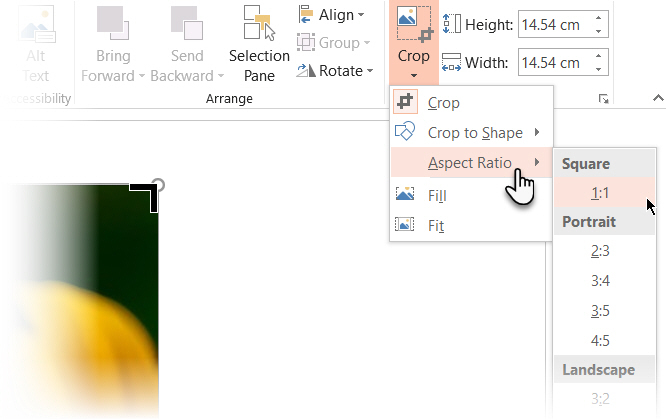
- Seleziona il rapporto di aspetto desiderato dal menu a discesa e applicalo all'immagine.
- Usa il rettangolo di ritaglio per regolare l'area di ritaglio. Puoi anche usare le maniglie di ritaglio per regolare la vista finale.
Metodo 3: ritagliare un'immagine in qualsiasi forma
Un riempimento forma può essere manipolato con lo strumento Ritaglia e utilizzato per effetti interessanti. Ad esempio, è possibile utilizzare una forma circolare per ritagliare un colpo alla testa.

- Vai a Inserisci> Forme e seleziona una forma tra le opzioni disponibili. Seleziona la forma disegnata.
- Clic Strumenti di disegno > Formato. Nel Stili di forma gruppo, fare clic Riempimento forma > Immagine.
- Sfoglia l'immagine desiderata e inseriscila nella forma come riempimento forma.
- Fare clic per selezionare il nuovo riempimento immagine forma.
- Vai a Strumenti immagine > Formato. Nel Dimensione gruppo, fare clic sulla freccia sotto Ritaglia per mostrare i due opzioni di ritaglio.
- Scegli da Riempire o In forma.
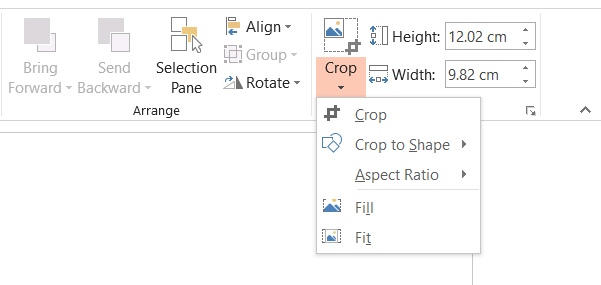
Riempire corrisponde all'immagine con l'altezza o la larghezza della forma, a seconda di quale sia la maggiore. In forma imposta le dimensioni dell'immagine in modo che l'altezza e la larghezza dell'immagine corrispondano entrambe ai confini della forma.
Come qualsiasi altro ritaglio, è possibile utilizzare le maniglie di ritaglio per ottimizzare la posizione del riempimento forma all'interno della forma ritagliata.
PowerPoint ha molte soluzioni alternative ed è la piattaforma perfetta anche se lo sei un principiante nella progettazione di presentazioni o hai bisogno di aiuto creazione di presentazioni PowerPoint professionali 10 suggerimenti di PowerPoint per la preparazione di una presentazione professionaleUtilizzare questi suggerimenti di Microsoft PowerPoint per evitare errori comuni, coinvolgere il pubblico e creare una presentazione professionale. Leggi di più . E come avrai intuito, a partire da alcuni fantastici modelli di PowerPoint 10 fantastici modelli di PowerPoint per far brillare la tua presentazione PPTCerchi i migliori modelli di PowerPoint interessanti? Ecco 10 dei migliori modelli offerti da Envato Elements. Leggi di più è una buona idea.
Saikat Basu è il vicedirettore per Internet, Windows e produttività. Dopo aver rimosso la sporcizia di un MBA e una carriera di marketing lunga dieci anni, ora è appassionato di aiutare gli altri a migliorare le loro capacità di narrazione. Cerca la virgola di Oxford mancante e odia i cattivi screenshot. Ma le idee di fotografia, Photoshop e produttività leniscono la sua anima.


